Bij het opnemen van een computerscherm moet het eenvoudig zijn om een eenvoudig te gebruiken programma als Screencast-O-Matic te gebruiken. Dus in deze discussie gaan we Screencast-O-Matic aanpakken, inclusief de functies, voor- en nadelen en meer. Daarmee krijgt u de kans om een beter inzicht in de software te krijgen. Dus waar wacht je op? Begin het bericht te lezen en controleer alle informatie over Screencast-O-Matic.
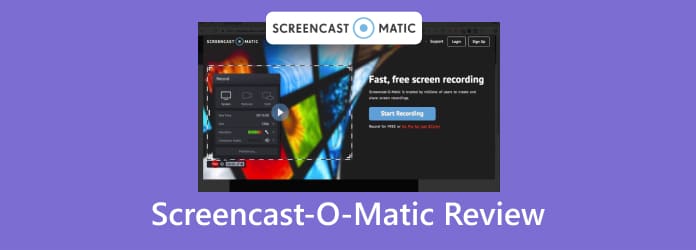
Deel 1. Top 5 gratis Blu-ray Player-software voor Windows en Mac
Screencast-O-Matic is een uitstekende videorecorder. In 2023 werd de naam van het programma ScreenPal. Een van de mogelijkheden is om uw computerscherm op te nemen op basis van uw behoeften. Met dit programma kun je boeiende inhoud maken, zoals tutorials, instructievideo's maken, lezingen en meer. U kunt zelfs effectief en efficiënt een video opnemen. Maar dat is niet alles. Wanneer u Screencast-O-Matic gebruikt, kunt u verschillende functies tegenkomen. Bovendien kunt u zelfs een screenshot maken terwijl u uw scherm opneemt. Hiermee kunt u ervoor zorgen dat u uw favoriete onderdeel tijdens het opnameproces vastlegt.
Naast het opnemen is de software ook betrouwbaar voor het bewerken van video's. Dus als je je opgenomen video wilt verbeteren om deze aantrekkelijker en pakkender te maken voor kijkers, is het gebruik van het programma de juiste keuze. Bovendien zal Screencast-O-Matic je niet teleurstellen op het gebied van toegankelijkheid. De software is werkbaar op Windows, Mac, Android en iOS. Het kan zelfs worden geïntegreerd met verschillende productiviteits-, marketing- en communicatietools. Het omvat Slack, Zoom, Skype, Spreadsheets, Google Presentaties, Trello en meer. Als je met dat alles meer kennis en ervaring wilt opdoen, kun je beter Screencast-O-Matic downloaden.

Is het geschikt voor u?
Het programma biedt een gebruiksvriendelijke interface, waardoor het eenvoudig te bedienen is. Het betekent dat Screencast-O-Matic de juiste tool is om te gebruiken. Hiermee kunt u uw scherm vastleggen, een video opnemen en deze bewerken.
Deel 2. Waar wordt Screencast-O-Matic voor gebruikt
Screencast-O-Matic schermrecorder is een uitstekende video-opname en video-editor. Met behulp van het programma kunt u alle inhoud van uw computer opnemen. U kunt uw gameplay, video, diavoorstellingen en meer opnemen. Daarnaast kun je met het programma zelfs een tutorial maken. Bovendien is de software ook perfect voor het maken van screenshots. Met behulp van de screenshot-functie kunt u uw favoriete scène uit de film vastleggen of een screenshot maken van verschillende inhoud. Bovendien is Screencast-O-Matic ook een betrouwbare video-editor. Na de opnameprocedure kunt u uw video bewerken, zoals bijsnijden, overlappen, geluid toevoegen, het volume aanpassen en meer. Dus als het je belangrijkste doel is om een video op te nemen, vast te leggen en te bewerken, is Screencast-O-Matic een van de handige tools die je kunt gebruiken.
Deel 3. Kenmerken en voordelen van Screencast-O-Matic
Als u zich afvraagt wat de mogelijkheden van Screencast-O-Matic zijn, hoeft u zich geen zorgen meer te maken. In dit gedeelte geven we u alle functies waarvan u kunt genieten bij het gebruik van de software. Dus als u klaar bent om meer te ontdekken, lees dan alle onderstaande informatie.
Scherm/videorecorder
Beoordeling:

Het belangrijkste kenmerk van Screencast-O-Matic is het opnemen van uw computerscherm. Wanneer u de software gebruikt, kunt u uw films, korte video's, tutorials, gameplay en meer opnemen. Daarnaast kun je je scherm zelfs op verschillende manieren opnemen. U wilt bijvoorbeeld een tutorial maken over een bepaald onderwerp. In dat geval kunt u het programma downloaden en beginnen met het opnemen van uw scherm. U kunt zelfs uw microfoon gebruiken als u wilt spreken terwijl u het scherm opneemt. Daarmee kunt u zien dat de software effectief in gebruik is. Houd er echter ook rekening mee dat je het scherm maximaal 15 minuten kunt opnemen, vooral als je de gratis versie gebruikt. Je kunt ook geen audio aan de video toevoegen. De beste manier om audio aan uw opgenomen video toe te voegen, is door de betaalde versie aan te schaffen.
Screenshot-functie
Beoordeling:

Wanneer u een video opneemt, zijn er momenten waarop u een screenshot van uw favoriete scène moet maken. Als dat zo is, kunt u dat bereiken met behulp van de Screencast-O-Matic-software. Het programma kan de Screenshot-functie bieden die u kunt gebruiken. Met deze functie kunt u eenvoudig uw computerscherm vastleggen. Hiermee kunt u ook kiezen hoe u een scherm wilt vastleggen. U kunt een schuifvenster, het gedeelte van het scherm en zelfs het hele scherm vastleggen. Het beste hier is dat je je vastgelegde afbeelding zelfs kunt bewerken nadat je een screenshot hebt gemaakt. U kunt vervagen, tekst, vormen, pijlen toevoegen, de afbeeldingsgrootte wijzigen en meer.
Video bewerker
Beoordeling:

Na het opnemen van een video is het beter om enkele wijzigingen aan te brengen en deze te verbeteren om deze aantrekkelijker te maken. In dat geval kan Screencast-O-Matic u de kans geven uw opgenomen video te verbeteren. Zodra u klaar bent met het opnemen van het computerscherm, kunt u beginnen met het bewerkingsproces. Je kunt de video bijsnijden om onnodige delen uit de video te verwijderen. Je kunt de video zelfs knippen om hem korter te maken. Bovendien kunt u ook een overlay aan de video toevoegen, zoals het toevoegen van vormen, muziek, pijlen, tekst en meer. Bovendien kunt u ook de videosnelheid van uw bestand wijzigen. U kunt het sneller of langzamer maken, afhankelijk van uw voorkeuren. Dus als u uw video wilt bewerken, is Screencast-O-Matic een van de tools die u kunt gebruiken.
Deel 4. Screencast-O-Matic voor- en nadelen
Pluspunten
- De software is eenvoudig te gebruiken en heeft een gebruiksvriendelijke gebruikersinterface, die perfect is voor zowel ervaren gebruikers als beginners.
- Het is werkbaar op Mac-, Windows-, Android- en iOS-apparaten.
- Het programma kan een gratis versie aanbieden zodat gebruikers de mogelijkheden ervan kunnen zien.
- Het programma voegt geen watermerk in bij gebruik van de gratis versie.
- Het kan een computerscherm vastleggen.
- Het biedt bewerkingsfuncties, zoals overlays, Bijsnijden, knippen, stijlen en meer.
Nadelen
- De gratis versie kan de systeemaudio niet opnemen.
- Het biedt geen automatische spraak-naar-tekst ondertiteling.
- De bewerkingsfuncties zijn beperkt.
- De betaalde versie is duur.
Deel 5. Screencast-O-Matic-prijzen
Screencast-O-Matic heeft een gratis versie die u kunt gebruiken om de opname-, opname- en bewerkingsfuncties te ervaren. Wanneer u deze versie gebruikt, kunt u uw scherm echter maximaal 15 minuten opnemen. Daarmee moet u een abonnement afsluiten. De Solo Deluxe kost $4,00 per maand. Dan kost het Solo Premiere Plan $5,75 per maand. Je kunt ook gebruik maken van het Business Plan voor $5,00 per maand voor 3 gebruikers.
Deel 6. Hoe u aan de slag kunt gaan met Screencast-O-Matic
Stap 1.Ga naar de hoofdwebsite van Screencast-O-Matic. Zoek vervolgens de downloadknop en klik erop. Installeer daarna de software op uw computer en voer deze uit.
Stap 2.Wanneer de interface verschijnt, klikt u op de knop Opnemen. Wanneer het rechthoekige kader verschijnt, gaat u naar het venster dat u wilt opnemen. Vervolgens kunt u op REC klikken om de opname te starten. Als u klaar bent, kunt u op Stoppen klikken om het opnameproces te stoppen.

Stap 3.Na de opnameprocedure klikt u op de knop Gereed in de onderste interface. Klik vervolgens op de knop Opslaan/uploaden om het bestand op te slaan opgenomen video op jouw computer.

Deel 7. Beste alternatief voor Screencast-O-Matic
Screencast-O-Matic is goed voor het opnemen en vastleggen van uw scherm. Het is echter alleen betrouwbaar voor het opnemen van korte video's, vooral als je de gratis versie gebruikt. Dus als je een gratis programma wilt waarmee je effectief lange video's kunt opnemen, gebruik dan Scherm opnemer, gekozen door Blu-ray Master. Met dit programma kun je je scherm langer dan 15 minuten opnemen, wat onvergelijkbaar is met Screencast-O-Matic. U kunt ook een video opnemen en tegelijkertijd uw scherm vastleggen, waardoor deze toegankelijker en opmerkelijker wordt. Daarnaast heeft het ook een eenvoudige bedieningsinterface die geschikt is voor alle gebruikers. Ten slotte kan het worden gedownload op Windows- en Mac-computers. Dus als u op zoek bent naar een andere nuttige en uitstekende schermrecorder dan Screencast-O-Matic, kunt u het beste een schermrecorder gebruiken.
Gratis download
Voor ramen
Veilige download
Gratis download
voor macOS
Veilige download
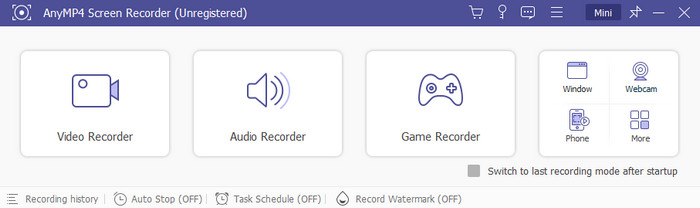
| Programma | Functies | Plan | Platform | Koppel | Tijdslimiet | Kan audio opnemen in de gratis versie |
| Screencast-O-Matic | Schermopnamescherm opnemen | Gratis Betaald | Windows-Mac | Eenvoudig | Ja | Nee |
| Scherm opnemer | Schermopnamescherm opnemen | Gratis Betaald | Windows-Mac | Eenvoudig | Nee | Ja |
Deel 8. Veelgestelde vragen over Screencast-O-Matic Review
-
Kan ik Screencast-O-Matic gratis gebruiken?
Ja, dat kan. Screencast-O-Matic heeft een gratis versie die u kunt gebruiken. Na het downloaden van de software kunt u al gratis beginnen met het opnameproces.
-
Is Screencast-O-Matic het waard?
Zeker ja. Als het uw hoofddoel is om uw scherm op te nemen, is dit programma het beste programma om te gebruiken. Als u wilt, kunt u zelfs het computerscherm opnemen met een webcam.
-
Wat is er met Screen O Matic gebeurd?
In maart 2023 veranderde de Screencast-O-Matic zijn naam in ScreenPal. Maar het heeft nog steeds dezelfde functie. Dus als u uw scherm wilt opnemen of vastleggen, biedt ScreenPal alle functies die u nodig heeft om uw doel te bereiken.
-
Hoe lang duurt de gratis versie van Screencast-O-Matic?
Wanneer u de gratis versie gebruikt, kunt u uw video maximaal 15 minuten lang opnemen.
-
Is Screencast-O-Matic veilig?
Ja dat is zo. Screencast-O-Matic is veilig in gebruik. Het zal uw gegevens niet lekken. De software zorgt er ook voor dat al uw opgenomen bestanden niet met andere gebruikers worden gedeeld.
Afsluiten
Screencast O Matic is perfect voor het vastleggen en opnemen van uw computerscherm. U kunt het opgenomen bestand zelfs verbeteren met behulp van de bewerkingsfuncties. Wanneer u de gratis versie gebruikt, zijn er echter beperkingen die u kunt ervaren. Het is ook duur om de betaalde versie van de software te krijgen. Gebruik in dat geval Scherm opnemer. Het is het beste alternatief om te gebruiken voor een betere opname-ervaring.
Meer van Blu-ray Master
- ShareX Review: volledige informatie met de beste alternatieven
- Een begrijpelijke recensie van Fraps als gameplay-recorder
- Ontvang de beste MP4-schermrecorder van 10 populaire online/offline tools
- Top 3 Samsung-schermrecorders om op te nemen op uw telefoon en tablet
- [2024 opgelost] Movavi Screen Capture Video Audio-problemen oplossen
- Beste alternatieven voor Bandicam Screen Recorder (gratis/betaald)


